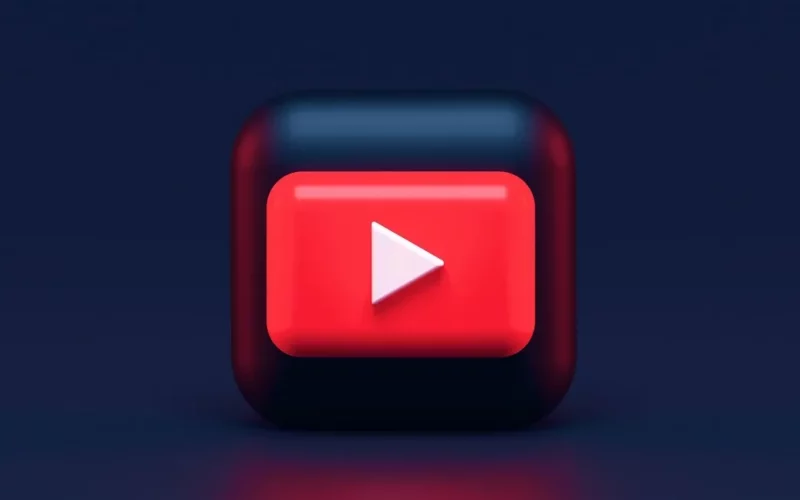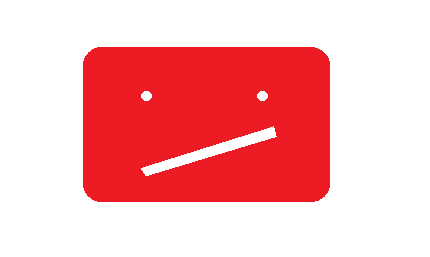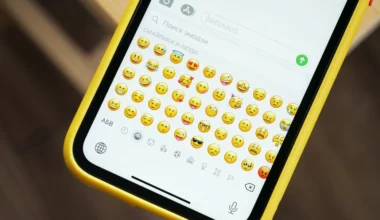Dulu, belum banyak orang yang suka menonton video di YouTube. Mungkin karena kecepatan internetnya juga yang rata-rata masih lelet.
Zaman sekarang sudah beda. YouTube sudah menjadi suatu hal yang biasa. Bahkan, rasanya internetan belum lengkap kalau tidak dibarengi dengan nonton YouTube.
Beberapa waktu lalu, saya sempat membahas masalah YouTube tidak bisa dibuka di Google Chrome, baik di komputer maupun Android.
Nah, kali ini, saya ingin membahas masalah lain yang juga bisa terjadi pada YouTube (Khususnya pada aplikasi YouTube di Android).
Yakni tidak munculnya gambar, blank, dan tidak bisa diputar.
Daftar Isi
Cara Mengatasi YouTube Tidak Bisa Memutar Video
Apa sih sebetulnya penyebab dari masalah video YouTube yang tidak bisa dijalankan ini?
Jika Anda bertanya soal penyebab, maka jawabannya ada banyak. Mulai dari gangguan pada koneksi internet sampai adanya error di HP Anda sendiri.
Kalau boleh jujur, saya sendiri pun sudah beberapa kali mengalami masalah ini. Tapi untungnya, saya selalu sukses dalam mengatasinya.
Nah, buat Anda yang juga mengalami masalah serupa, maka Anda bisa coba ikuti cara mengatasinya berikut ini:
1. Periksa Koneksi yang Digunakan
Saat Anda akan membuka sebuah video di YouTube, tentu sangat disarankan untuk memiliki koneksi internet yang cepat dan stabil.
Ini dikarenakan, saat kita membuka video, maka internet akan melakukan pengunduhan data (download) untuk memuat videonya.
Jika koneksi lambat, pengunduhan pun akan terganggu sehingga mengakibatkan tidak adanya gambar di sana.
Misalnya seperti ini:
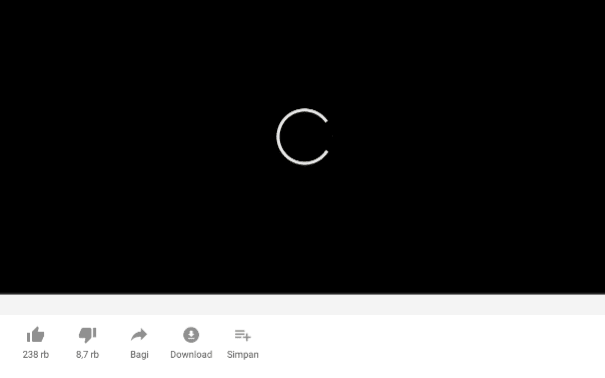
Di gambar tersebut, Anda bisa melihat video yang diputar tidak dapat memuat gambar. Yang ada hanya tampilan layar gelap, dengan loading yang berulang-ulang.
Kalau sudah disconnect, maka akan keluar pesan seperti ini:
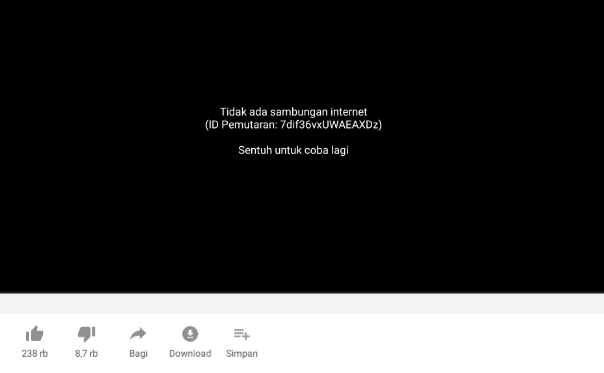
Cara mengatasinya:
- Periksa koneksi internet Anda, pastikan pingnya stabil. Anda bisa cek ping di HP memakai aplikasi di Playstore.
- Kecepatan internet, disarankan minimal 1mbps, supaya pemutaran video bisa berjalan halus. Cara ceknya, silakan kunjungi situs berikut:
2. Hapus Cache dan Data YouTube
Tiap Anda menggunakan aplikasinya, maka setiap aktivitas pada YouTube akan tersimpan dalam bentuk file cache.
Data file ini berfungsi agar YouTube tidak perlu memuat lebih banyak data saat akan dibuka kembali.
Melakukan clear cache dan clear data pada YouTube, bisa cukup membantu Anda mengatasi masalah video tidak bisa diputar.
Caranya seperti berikut:
- Buka Setelan HP
- Masuk ke menu Aplikasi
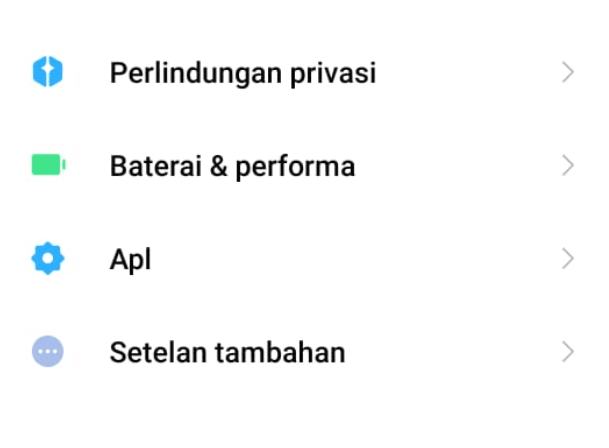
- Buka aplikasi YouTube
- Lalu ketuk Hapus Cache dan Hapus Data di sana.
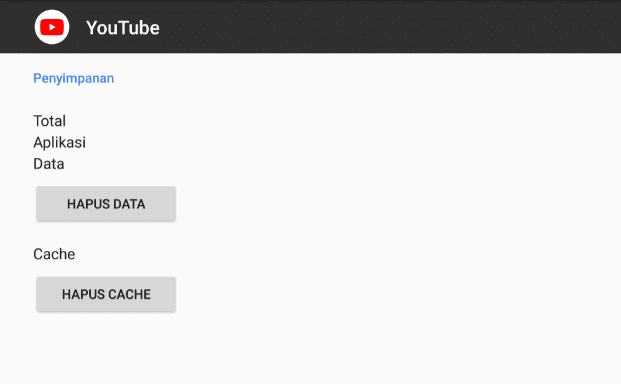
Setelah itu, silakan restart HP dulu, lalu coba cek kembali videonya.
3. Cek Apakah Video Di-private?
Para YouTuber, tidak selalu menayangkan konten mereka untuk konsumsi publik.
Ada beberapa video yang mungkin saja sengaja mereka buat private, agar tidak bisa ditonton sembarang orang. Biasanya, jika video tersebut di-private, maka akan muncul pesan “this video is private“.
Selain, biasanya juga akan menampilkan logo seperti ini:
Cara mengatasinya:
- Untuk kondisi ini, Anda harus meminta akses ke pemilik channel tersebut supaya videonya bisa ditonton lagi.
- Selain private, ada juga beberapa pesan masalah lain, seperti video dihapus misalnya. Untuk masalah ini tidak diatasi. Jadi mending cari video lain saja.
Baca Juga: Cara Memperbarui Youtube ke Versi Terbaru
4. Periksa Memori Tersisa (RAM)
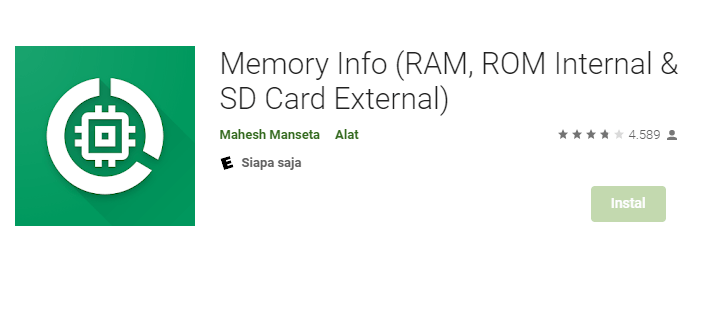
YouTube termasuk salah satu aplikasi yang memakan banyak kapasitas RAM. Ini wajar saja, karena di YouTube itu, kita mesti memuat banyak video dan gambar thumbnail sekaligus.
Apa yang terjadi kalau RAM penuh? Kalau RAM penuh, otomatis YouTube akan kekurangan resource RAM.
Akibatnya, kinerja aplikasi YouTube pun menjadi lemot, serta video-video yang ada menjadi tidak bisa diputar.
Cara Mengatasinya:
- Periksa RAM Anda. Pastikan RAM HP masih punya cukup ruang. Saya sarankan minimal 300Mb atau lebih jika bisa.
- Untuk mengeceknya, bisa pakai aplikasi Memory Info di Playstore
- Tutup aplikasi lain yang sedang berjalan (selain Youtube).
5. Perbarui Aplikasi YouTube
Sama seperti aplikasi-aplikasi lainnya, YouTube juga selalu menyediakan update setelah beberapa waktu.
Update ini kebanyakan berfungsi untuk meningkatkan performa, serta memperbaiki error–error yang barangkali ada.
Caranya seperti berikut ini:
- Pertama, buka Google Playstore di HP Anda.
- Silakan cari aplikasi YouTube di sana.
- Kemudian, klik tombol Update jika memang telah tersedia.
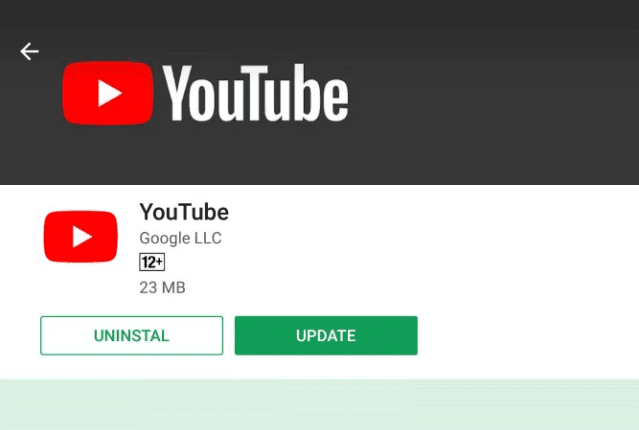
Catatan:
- Intinya, jika versi aplikasi YouTube yang Anda gunakan sudah outdate, sebaiknya Anda langsung melakukan update.
- Siapa tahu masalah tidak bisa memutar video yang Anda alami saat ini bisa hilang dengan cara update ini.
6. Reinstall Aplikasi YouTube
Reinstall YouTube, bisa dibilang termasuk salah satu cara yang sangat ampuh untuk mengatasi video YouTube yang tidak bisa diputar.
Alasannya reinstall ini kurang lebih sama seperti menghapus data cache. Dan setelah dihapus kemudian dipasang, secara otomatis kita akan mendapatkan aplikasi Youtube versi terbaru.
Sehingga secara tidak langsung, di waktu yang sama kita juga sudah memperbarui Youtube.
Caranya:
- Buka Pengaturan > Aplikasi > YouTube > Copot Pemasangan.
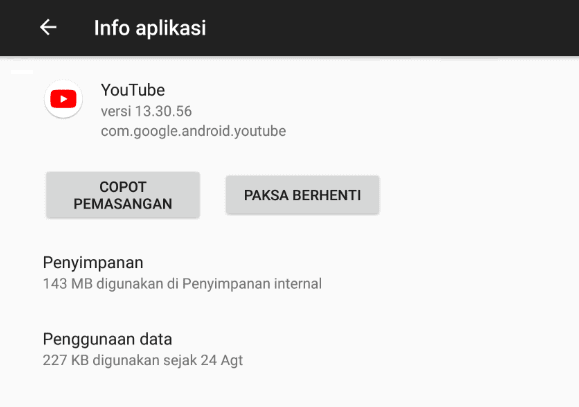
- Selanjutnya, buka Google Playstore > Cari YouTube > Kemudian Install kembali.
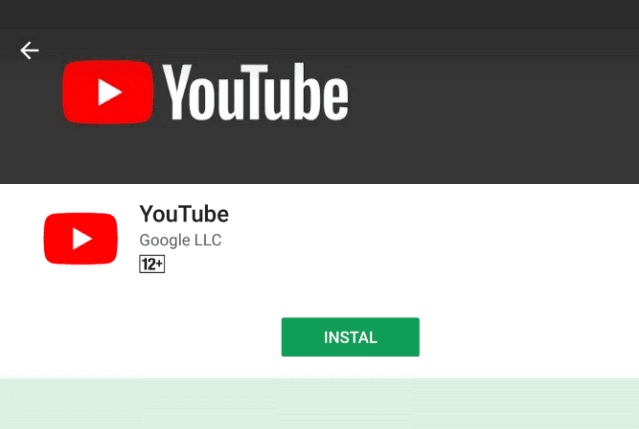
7. Lakukan Reset HP
Tips terakhir jika semua yang saya sarankan sebelumnya masih belum efektif juga, adalah melakukan factory reset.
Mengapa demikian? Karena jika semua tips di atas belum efektif, kemungkinan masalahnya bukan terletak pada aplikasi YouTube, melainkan pada HP Anda.
Saya sendiri pernah menerapkan semua cara di atas, namun ternyata masih belum bisa. Video-video yang ingin saya putar di aplikasi YouTube pun masih tidak bisa diputar.
Akhirnya, saya putuskan untuk coba me-reset HP saya. Ternyata, cara ini work.
Akhir Kata
Nah, demikian sedikit tutorial tentang cara mengatasi video YouTube yang tidak bisa diputar di HP Android.
Dari artikel ini, kita bisa menyimpulkan bahwa masalah ini ternyata punya banyak penyebab. Karena penyebabnya yang tak sama, maka cara mengatasinya pun berbeda-beda, tergantung bagaimana kondisinya.
Melalui 7 cara di atas, saya harap tips ini bisa efektif buat Anda. Sebab, semuanya sudah saya tes sendiri dan memang terbukti work. Sampai sekarang, video yang error karena tidak bisa di-play sudah tidak pernah muncul lagi.
Semoga bermanfaat.